Correction: l'application Amazon Prime Video ne fonctionne pas sous Windows 11
Miscellanea / / April 29, 2023
Dans cet article, nous allons parler de l'application vidéo Amazon Prime qui ne fonctionne pas sur Windows 11. Nous allons trouver la raison et allons également résoudre ce problème pour vous. Veuillez parcourir chaque section pour le correctif.
Amazon Premier est une application de streaming vidéo à la demande OTT par abonnement d'Amazon INC. La vidéo Amazon Prime vous permet de diffuser votre émission préférée en un seul clic. L'application est disponible pour Android, iOS et Windows. Mais parfois, l'application gâche votre expérience en restant bloquée au démarrage ou en arrêtant complètement de fonctionner.
La plupart du temps, le problème vient du serveur ou d'Internet, mais dans certains cas, votre vidéo Amazon Prime l'application cesse de fonctionner car votre application est obsolète ou peut-être que vos fenêtres sont obsolètes date.

Contenu des pages
-
Correction: l'application Amazon Prime Video ne fonctionne pas sous Windows 11
- Méthode 1: Vérifiez votre connexion Internet
- Méthode 2: Vérifiez si Prime Video est en panne
- Méthode 3: Dépanneur intégré à l'utilisateur
- Méthode 4: mettre à jour les pilotes d'affichage
- Méthode 5: Réinitialiser l'application Prime Video
- Méthode 6: réinstaller l'application
- Conclusion
Correction: l'application Amazon Prime Video ne fonctionne pas sous Windows 11
Parfois, en raison de problèmes techniques ou d'erreurs côté serveur, l'application vidéo Amazon Prime cesse de fonctionner. Il peut y avoir de nombreuses raisons possibles, mais voici quelques solutions que vous pouvez essayer.
Méthode 1: Vérifiez votre connexion Internet
La première étape pour résoudre le problème consiste à vérifier votre connexion Internet. Si votre Internet ne fonctionne pas, vous ne pourrez pas utiliser la vidéo Amazon Prime. Voici quelques étapes que vous pouvez essayer.
Annonces
- Éteignez votre wifi et connectez votre ordinateur au câble ethernet.
- Éteignez votre routeur WiFi et attendez quelques secondes.
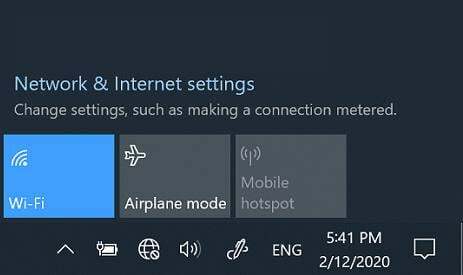
- Rallumez-le et essayez à nouveau de diffuser la vidéo Amazon Prime.
- Si cela fonctionnait, le problème venait d'Internet.
Méthode 2: Vérifiez si Prime Video est en panne
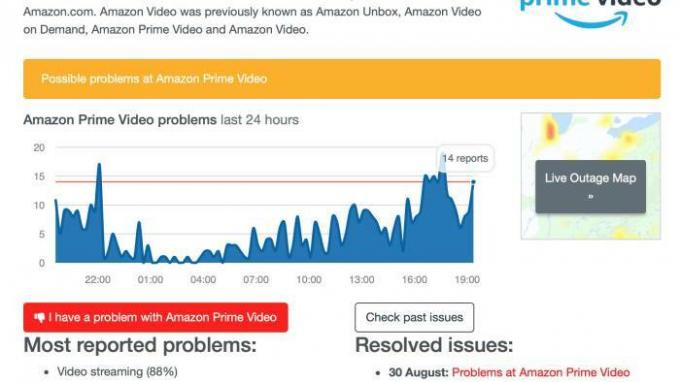
Votre vidéo principale peut ne pas fonctionner si la vidéo principale est en panne. Vous devez vérifier si le serveur est en panne ou non. Vous pouvez utiliser votre téléphone portable ou votre téléviseur et ouvrir l'application de vidéos Amazon Prime pour vérifier et voir si le serveur fonctionne ou non.
Méthode 3: Dépanneur intégré à l'utilisateur
Windows 11 dispose d'un dépanneur intégré pour les applications Microsoft Store. Vous pouvez utiliser cette fonctionnalité pour réparer votre application vidéo principale. Notez que Windows 11 Insider Build 25169 ou supérieur affichera le dépanneur des applications Microsoft Store en tant qu'applications Windows Store. Voici comment vous pouvez le faire.
Annonces
A lire aussi: Meilleures plateformes de streaming pour Android pour regarder des films et plus
- Ouvrez les paramètres de votre Windows 11.
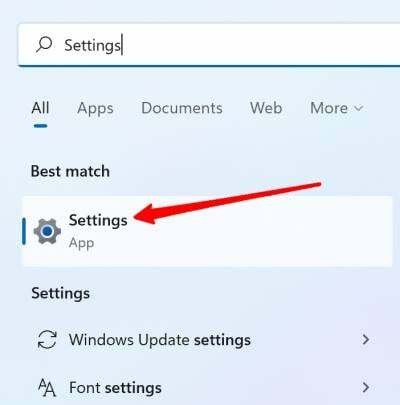
- Faites défiler vers le bas et recherchez le dépannage, une fois trouvé, cliquez dessus.
- Cliquez sur Autre dépannage en bas.

Annonces
- Cliquez sur Applications du magasin Windows.
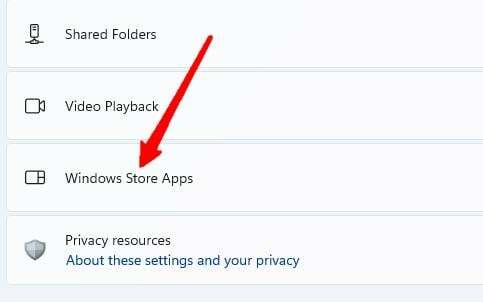
- Suivez les instructions à l'écran et terminez le dépannage.
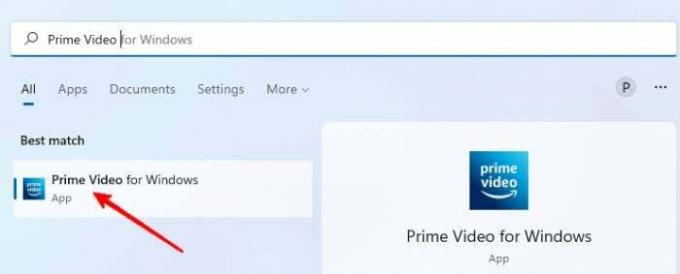
- Essayez d'ouvrir à nouveau l'application vidéo Amazon Prime et voyez si cela fonctionne.
Méthode 4: mettre à jour les pilotes d'affichage
Parfois, vos vidéos ne fonctionneront pas sur votre PC ou cela pourrait créer des problèmes avec votre PC s'il y a un problème avec les pilotes d'affichage. Vous devez mettre à jour votre pilote d'affichage si vous pensez que l'application vidéo Amazon Prime rencontre un problème similaire. Suivez ces étapes.
A lire aussi: Correction des erreurs vidéo DRM sur Samsung pour Prime Video, Netflix et autres
- Ouvrez le gestionnaire de périphériques sur Windows 11.
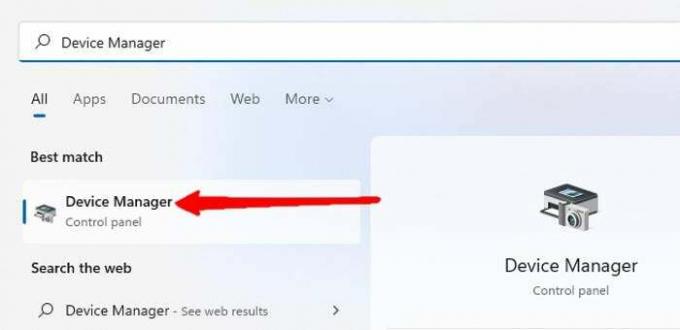
- Vous verrez une liste de périphériques, cliquez sur les pilotes d'affichage.
- Votre pilote d'affichage apparaîtra. Faites un clic droit sur le nom du pilote d'affichage.
Publicité
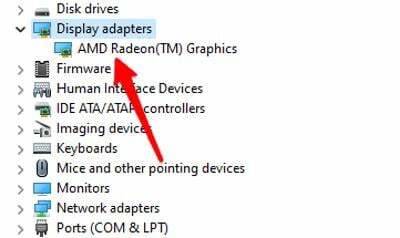
- Cliquez sur mettre à jour les pilotes.
- Cliquez sur rechercher automatiquement les pilotes.
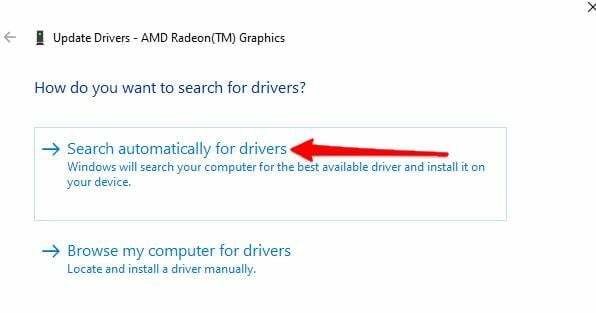
- Suivez les instructions à l'écran.
Essayez de lancer l'application vidéo Amazon Prime et voyez si elle fonctionne maintenant ou non.
Méthode 5: Réinitialiser l'application Prime Video
Si votre application vidéo principale crée toujours un problème pour vous. Essayez de réinitialiser tous les paramètres de l'application. La réinitialisation de tous les paramètres supprimera toutes les informations et les détails du compte de l'application. Mais cela peut résoudre le problème de votre application vidéo. Voici comment vous pouvez le faire.
- Appuyez sur Win + I sur votre clavier.
- Les paramètres s'ouvriront, cliquez sur les applications du côté gauche.
- Sélectionnez Applications et fonctionnalités.
- Trouvez l'application Prime Video dans la liste.
Correction de l'application Amazon Prime Video ne fonctionnant pas sous Windows 11
- Cliquez sur les trois points devant les principales applications vidéo.
- Cliquez sur l'option avancée.
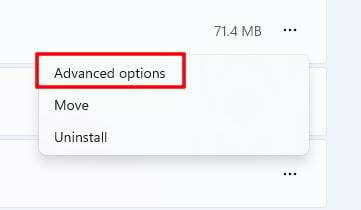
- Cliquez sur réinitialiser.

- Une fois fait. Ouvrez votre application et remplissez à nouveau vos coordonnées et essayez à nouveau d'ouvrir l'application.
Méthode 6: réinstaller l'application
Si rien ne fonctionne, essayez de réinstaller l'application. Une simple réinstallation résoudra tout problème auquel vous êtes confronté associé à l'application. Voici comment vous pouvez le faire.
- Ouvrez les paramètres dans Windows 11.
- Cliquez sur Applications sur le côté gauche.
- Trouvez l'application Amazon Prime Video et cliquez sur les trois points devant.
- Cliquez sur Désinstaller.

- Ouvrez Microsoft Apps Store, recherchez Amazon Prime Video et cliquez sur installer.
- Une fois cela fait, remplissez vos coordonnées et commencez à diffuser.
Conclusion
Avoir une application dédiée aux vidéos Amazon Prime facilite les choses pour de nombreux utilisateurs. Mais ces applications créent parfois des problèmes et vous pouvez essayer ces correctifs pour résoudre votre problème persistant avec l'application vidéo Amazon Prime. Si rien ne fonctionne, vous pouvez toujours accéder à un navigateur et commencer à diffuser.

![Télécharger Resurrection Remix sur Archos Hello 7 basé sur 9.0 Pie [RR 7.0]](/f/58f4f79d68a0f68032b5ecc97759bacf.jpg?width=288&height=384)

